Läpinäkyvän kuvan lisääminen kuvakaappauksen päälle Paintilla
Vaikka Microsoft Paint on vanha sovellus, sen hyödyllisyys erilaisten tehtävien suorittamisessa ei juurikaan vastaa. Voit esimerkiksi lisätä sovelluksella läpinäkyvän kuvan kuvakaappauksen päälle ja käyttää sitä vesileimana. Sinun ei tarvitse ladata tai asentaa kalliita ohjelmistoja tähän tarkoitukseen. Lue tämä opetusohjelma saadaksesi selville, kuinka voit lisätä läpinäkyvän kuvan kuvakaappauksen päälle Microsoft Paintilla(Microsoft Paint) .
Lisää läpinäkyvä (Add Transparent Image)kuva (Paint)Screenshotin(Screenshot) päälle Paintilla
Vaikka upotetun valokuvan lisääminen suurempaan taustakuvaan ei olekaan niin vaikeaa, saman liittäminen taustan poiston kanssa vaatii taitoja. Onneksi Microsoft Paint yksinkertaistaa tätä tehtävää suuresti.
- Käynnistä MS Paint tietokoneellasi.
- Avaa kuva Microsoft Paintissa.
- Napsauta avattavaa Liitä(Paste) -valikkoa.
- Valitse "Liitä kohteesta"(‘Paste from’)
- Valitse kuvatiedosto, jonka haluat lisätä ensimmäisen kuvan päälle.
- Lisää kuva.
- Valitse Läpinäkyvä valinta(Transparent selection) .
Katsotaanpa yllä olevaa prosessia nyt hieman yksityiskohtaisesti!
Käynnistä Microsoft Paint -sovellus.
Valitse Tiedosto(File) - valikosta kuva, johon haluat lisätä toisen kuvan .
Napsauta Avaa(Open) .
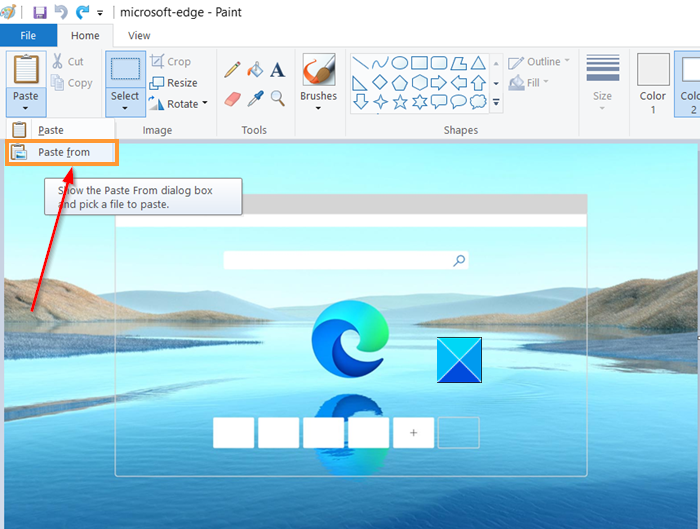
Kun kuva avataan Microsoft Paint -ikkunassa, napsauta avattavaa Liitä(Paste) -valikkoa ja valitse Liitä kohteesta(Paste from) -vaihtoehto.
Lue(Read) : Taustakuvan poistaminen Paint 3D(How to remove Background image with Paint 3D) :llä .
Siirry nyt sen kuvatiedoston sijaintiin, jonka haluat lisätä ensimmäisen kuvan päälle.
Lisää kuva valitsemalla Avaa(Open) .
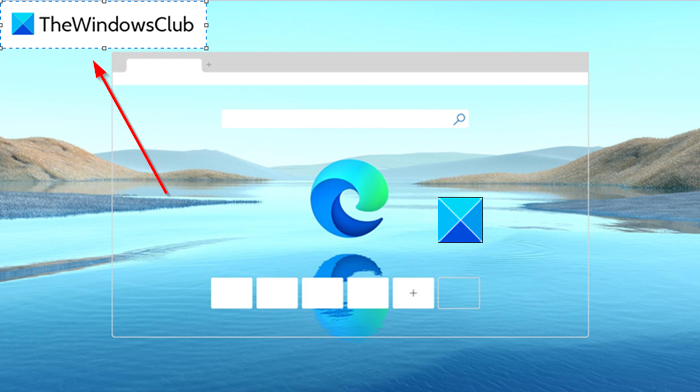
Lisätty kuva näyttää tasaisen valkoisen taustan. Sinun on tehtävä se läpinäkyvä.
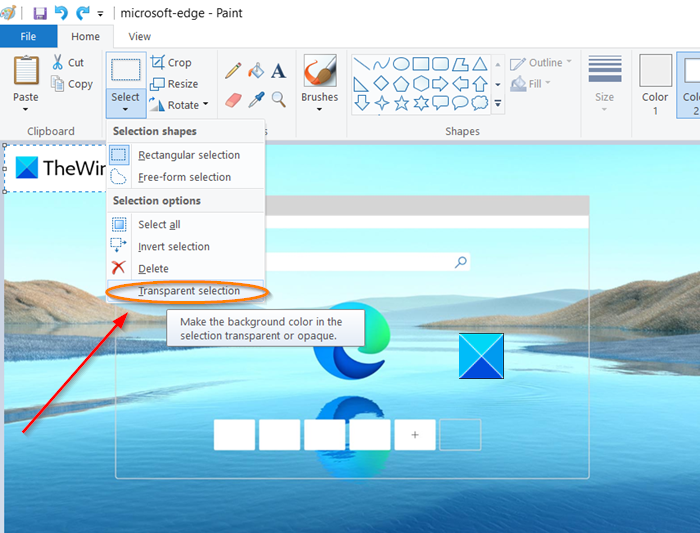
Napsauta tätä varten " Valitse(Select) " -painikkeen pudotusvalikkoa ja valitse " Läpinäkyvä valinta(Transparent selection) ".
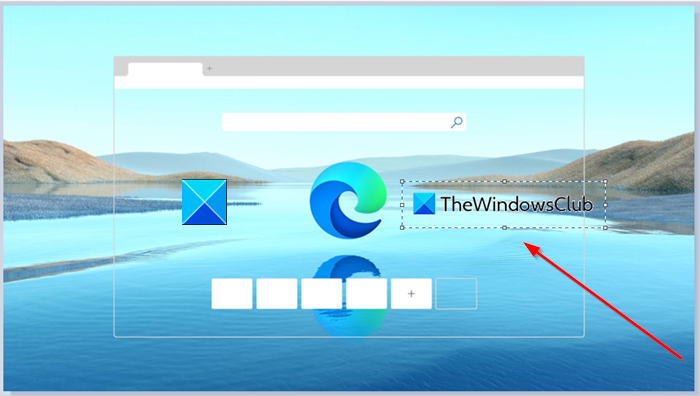
Se siitä! Aiemmin näkyneen yhtenäisen valkoisen taustan pitäisi hävitä välittömästi.
Tallenna nyt kuva siirtymällä kohtaan " Tiedosto(File) ", valitsemalla " Tallenna nimellä(Save as) " -vaihtoehto ja antamalla tiedostolle nimi.
Tällä tavalla voit helposti lisätä läpinäkyvän kuvan kuvakaappauksen päälle Microsoft Paintilla(Microsoft Paint) ja muuttaa sen vesileimakuvaksi.
Hope it helps!
Related posts
Asenna Filezilla-palvelin ja -asiakas: Kuvakaappaus ja opetusvideo
9 tapaa käynnistää Paint Windowsissa -
7 vaihtoehtoa Microsoft Paintille -
Kuvakaappauksen ottaminen Macilla Screenshot-sovelluksella -
7 asiaa, joita voit tehdä Paintilla Windows 10:ssä
Videoiden muuntaminen VLC Media Playerin avulla Windows 10:ssä
Windows Update -komponenttien palauttaminen Windows 11/10:ssä
Kuinka muuntaa MBR GPT:ksi ilman tietojen menetystä Windows 11/10: ssä
Apache ei käynnisty XAMPP-ohjauspaneelista Windows 11/10:ssä
Kuinka luoda Ghost UEFI Windows 11/10:ssä
Tilin poistaminen Windowsista (7 tapaa) -
Kuinka käyttää Dual Monitoria VirtualBox-virtuaalikoneen kanssa
Tiedostojen ja kansioiden poistaminen Windows 11/10:ssä
Kuinka rajata kuvakaappaus Macissa
Asenna Windows 10 -versio 21H2 Windows Update Assistantin kanssa
Windows AppLocker estää käyttäjiä asentamasta tai suorittamasta sovelluksia
Microsoft Word -opastus aloittelijoille - Käyttöopas
Tournament Bracketin luominen Windows 11/10:ssä
Järjestelmän kuvan luominen tai palauttaminen Windows 11/10:ssä
Kuinka luoda pyöristettyjä pyöreitä kuvia GIMP:llä Windows 10:ssä
